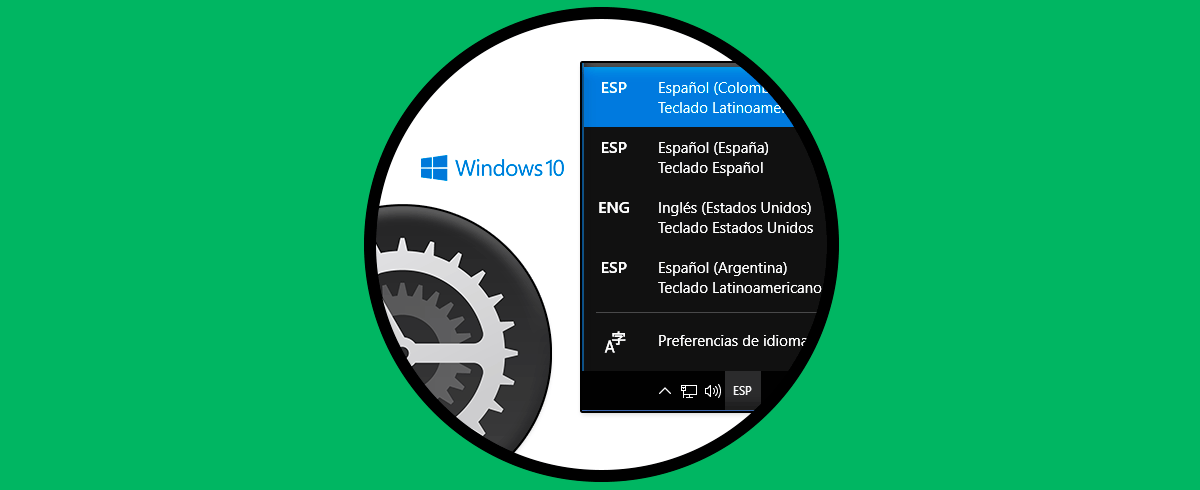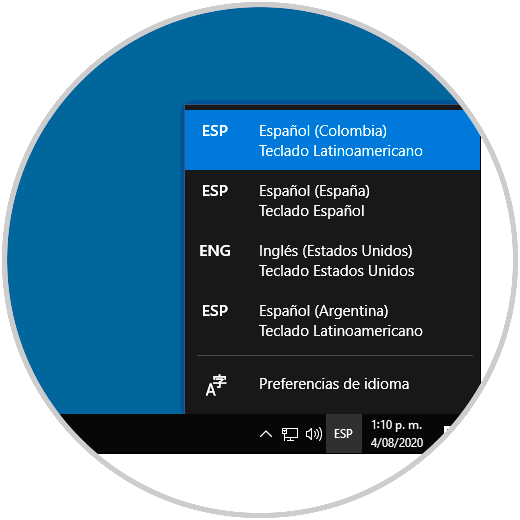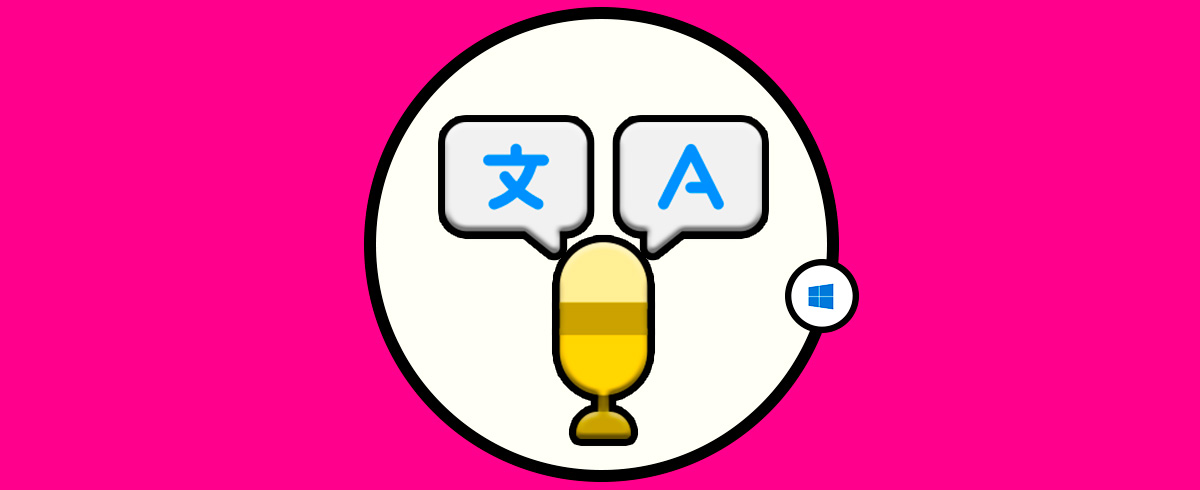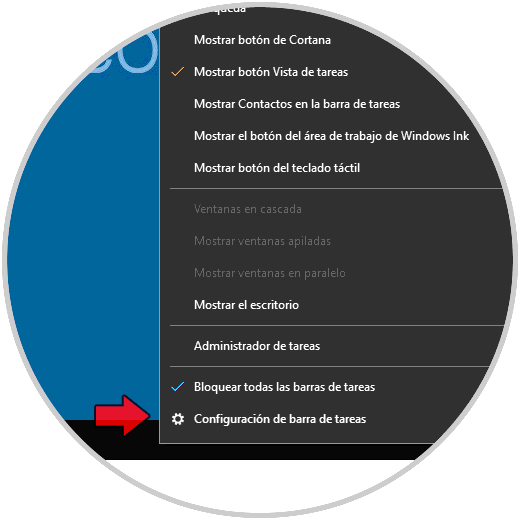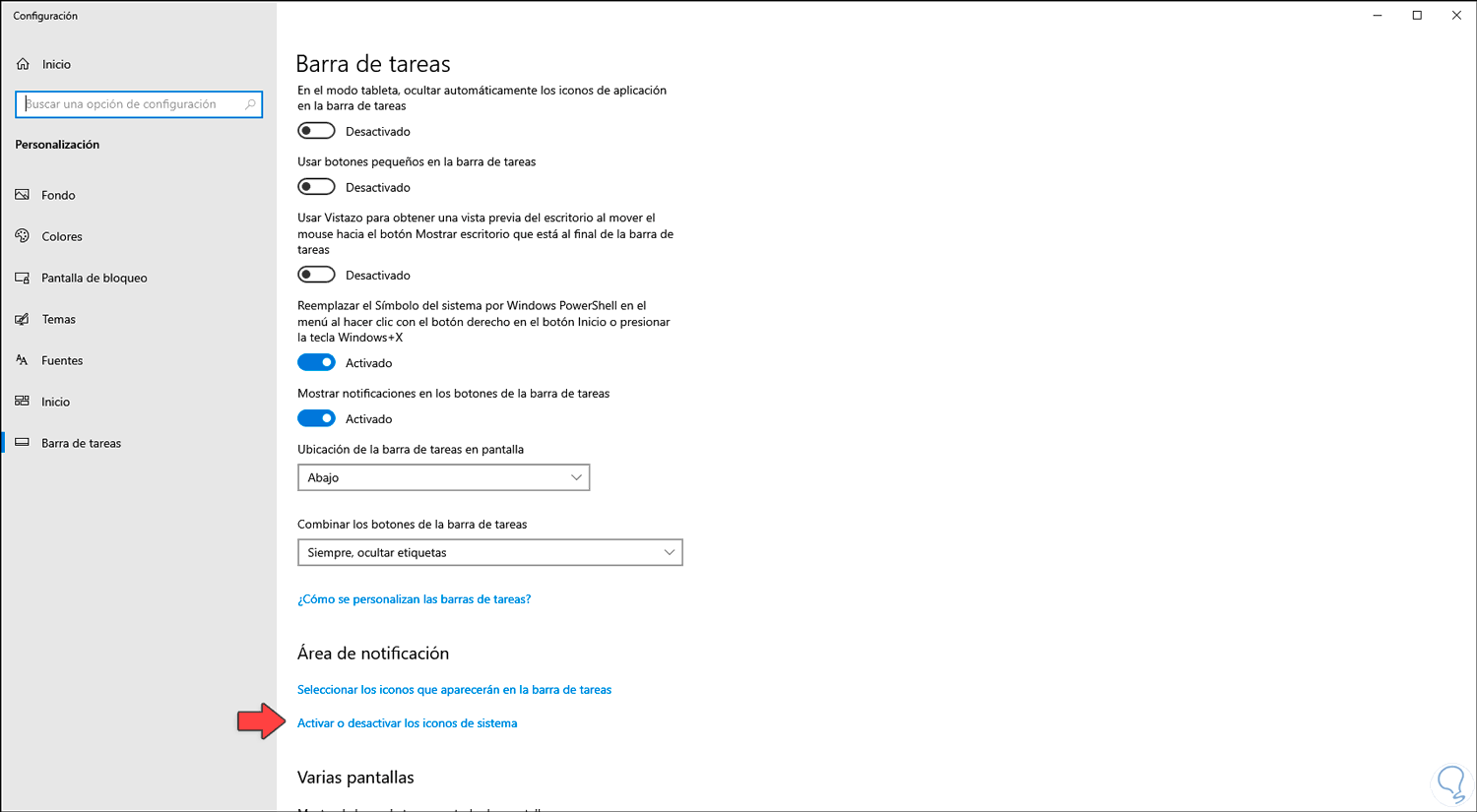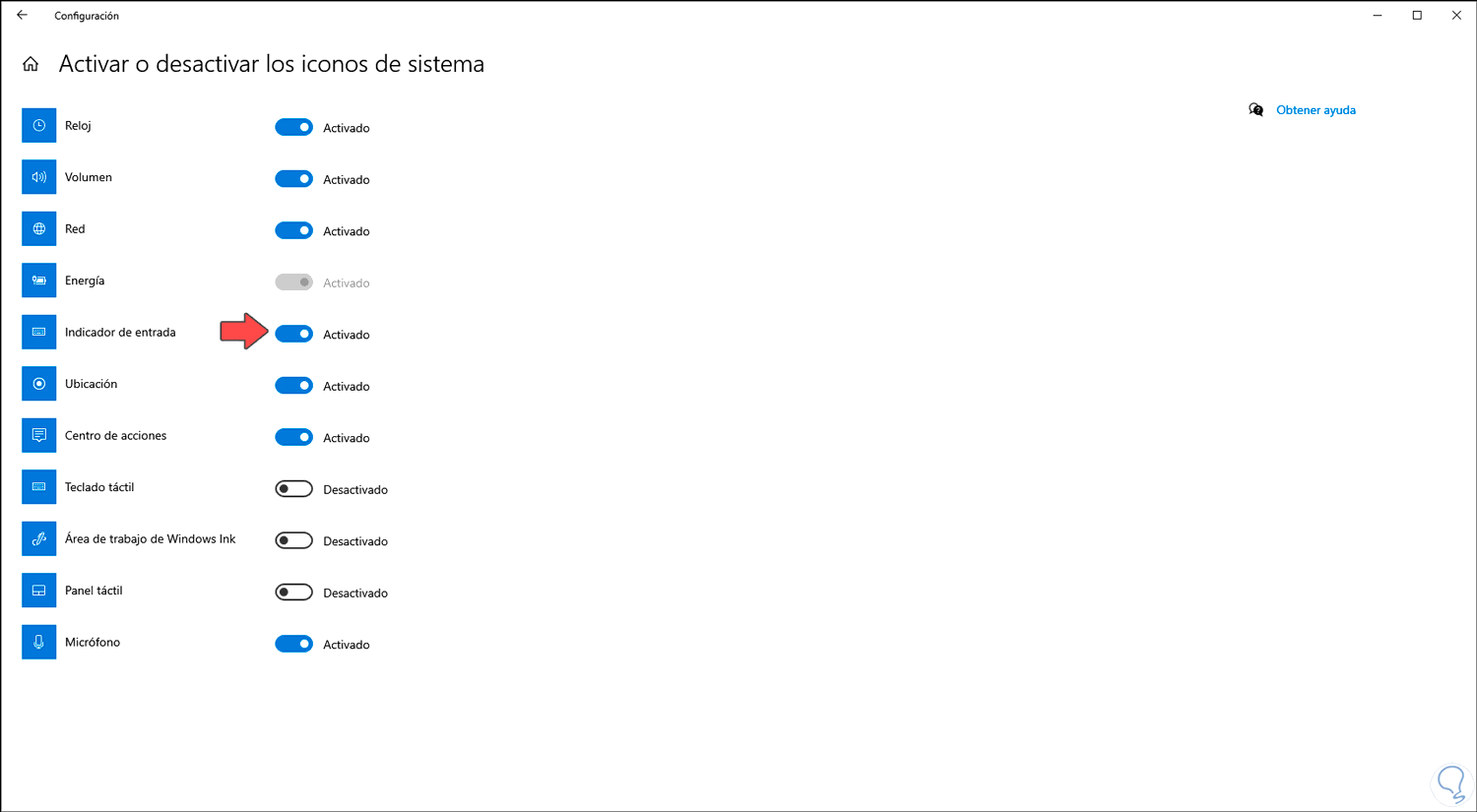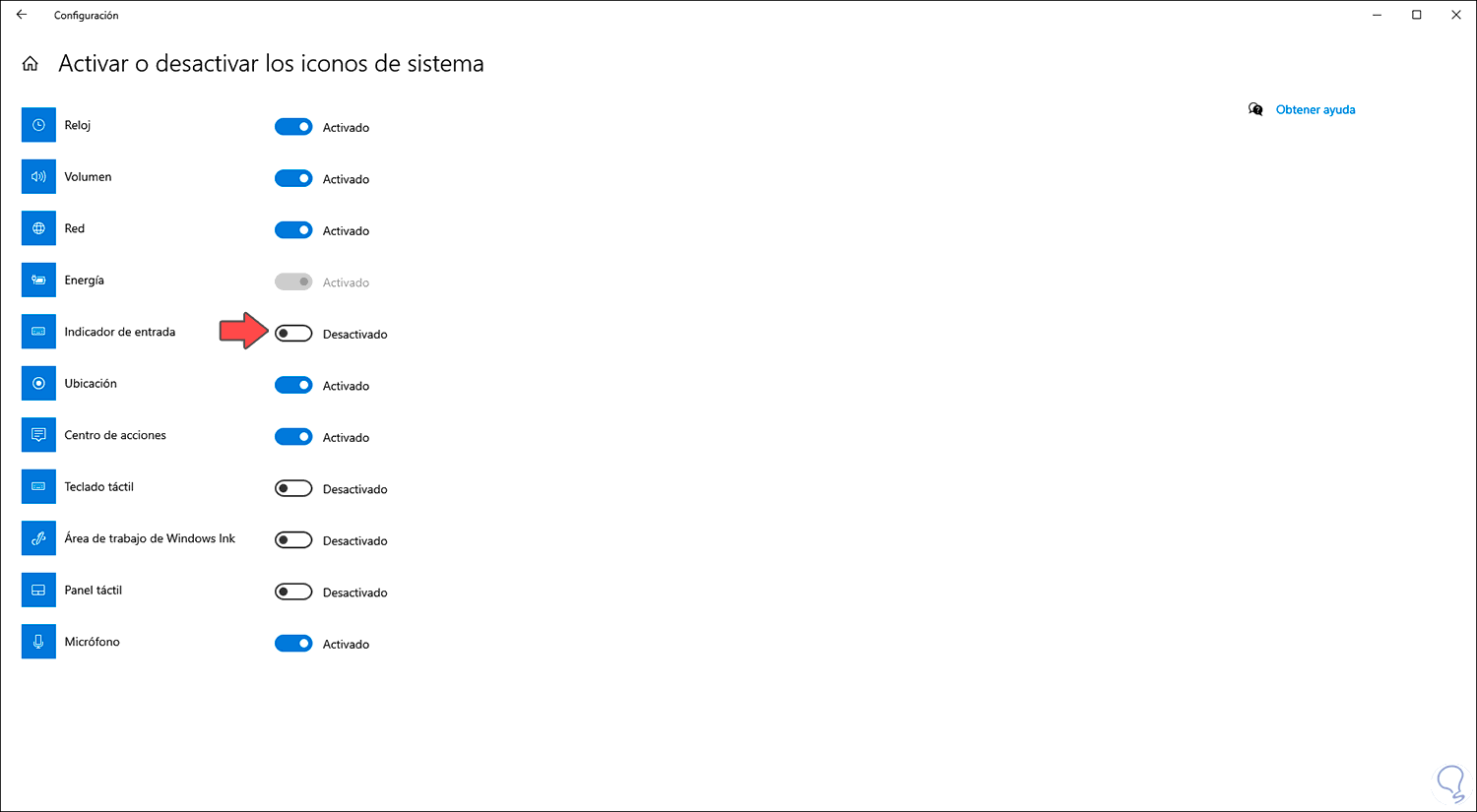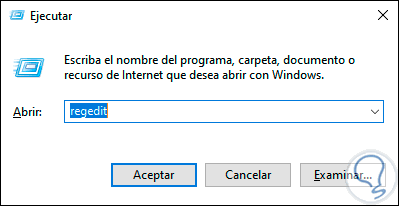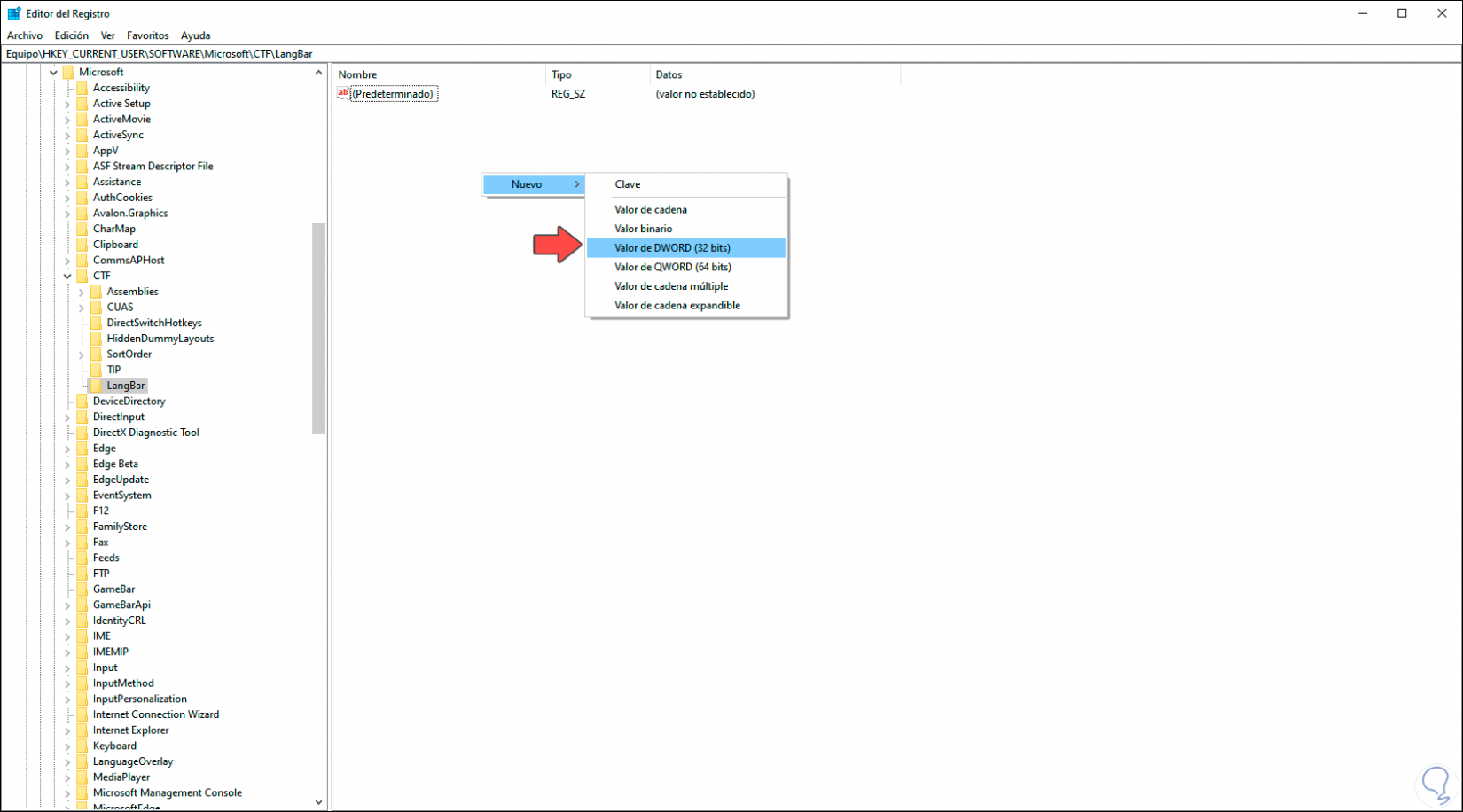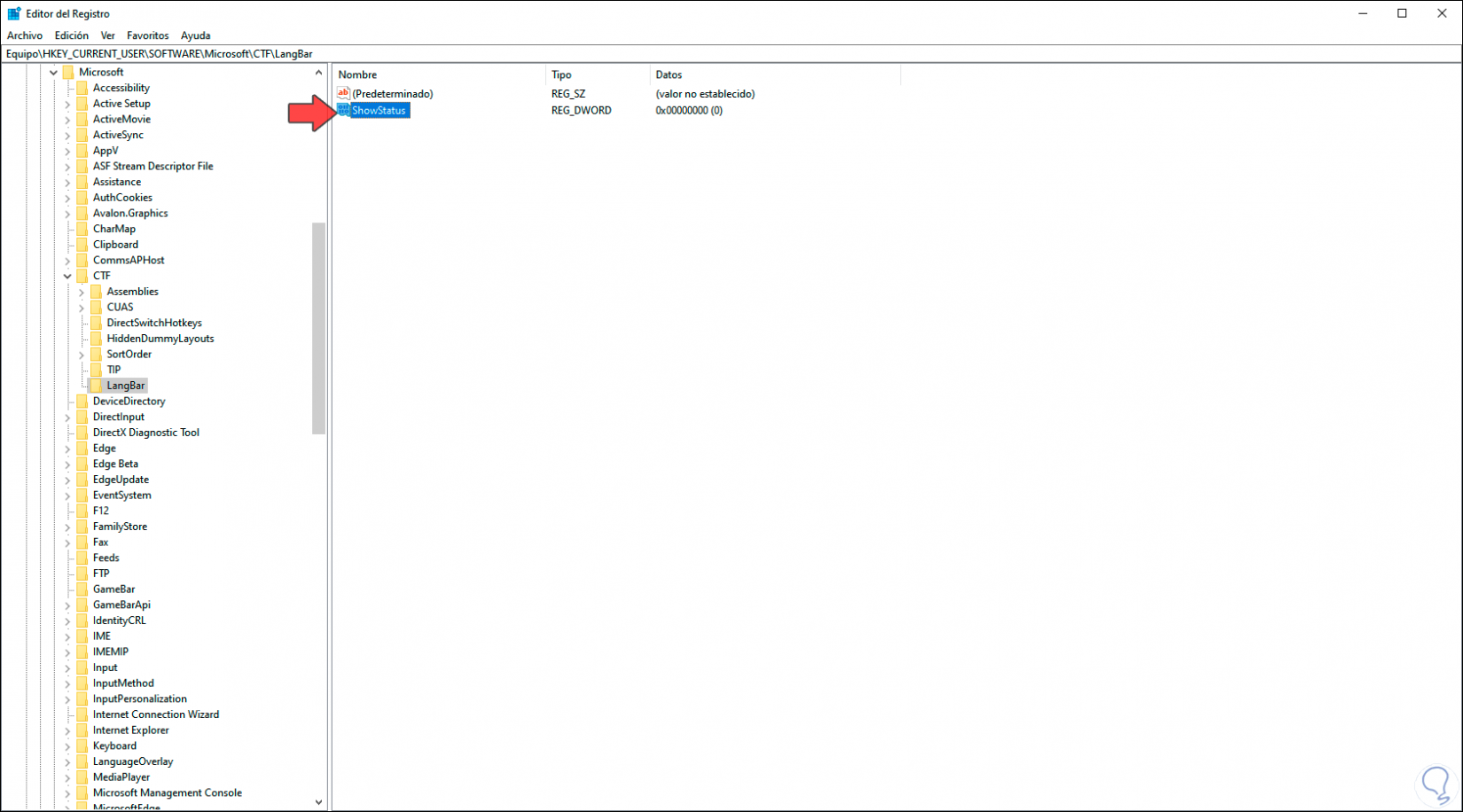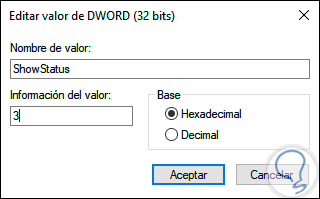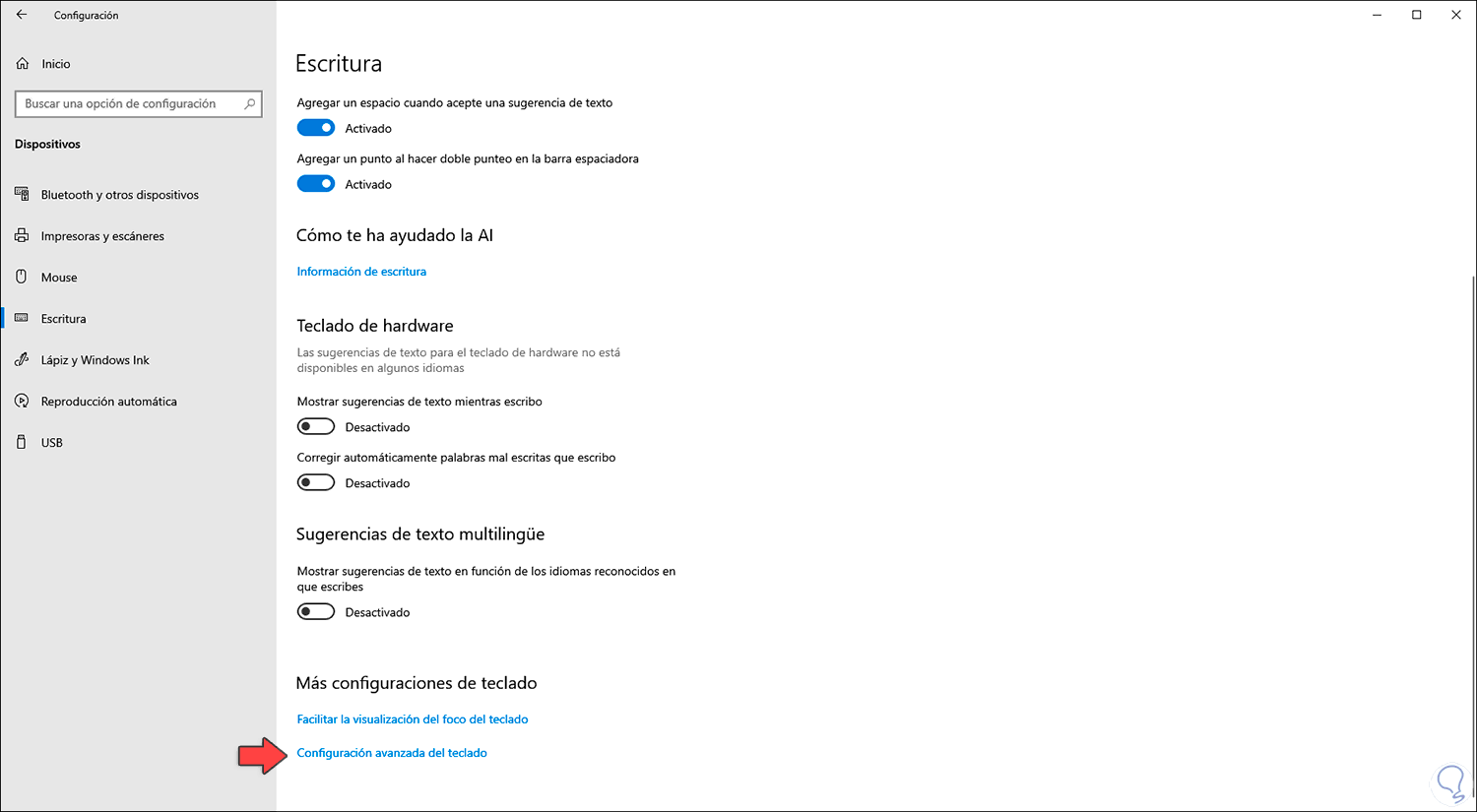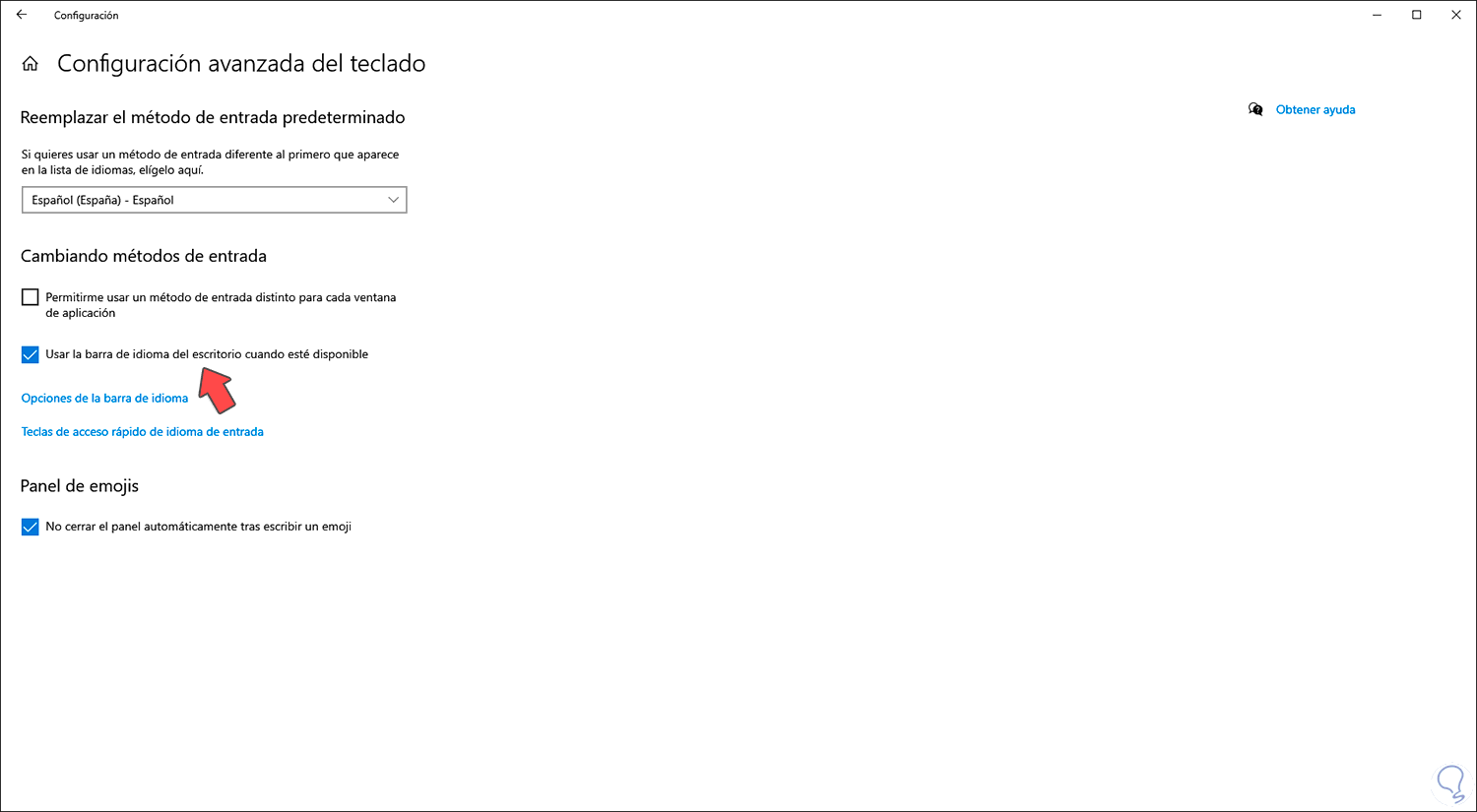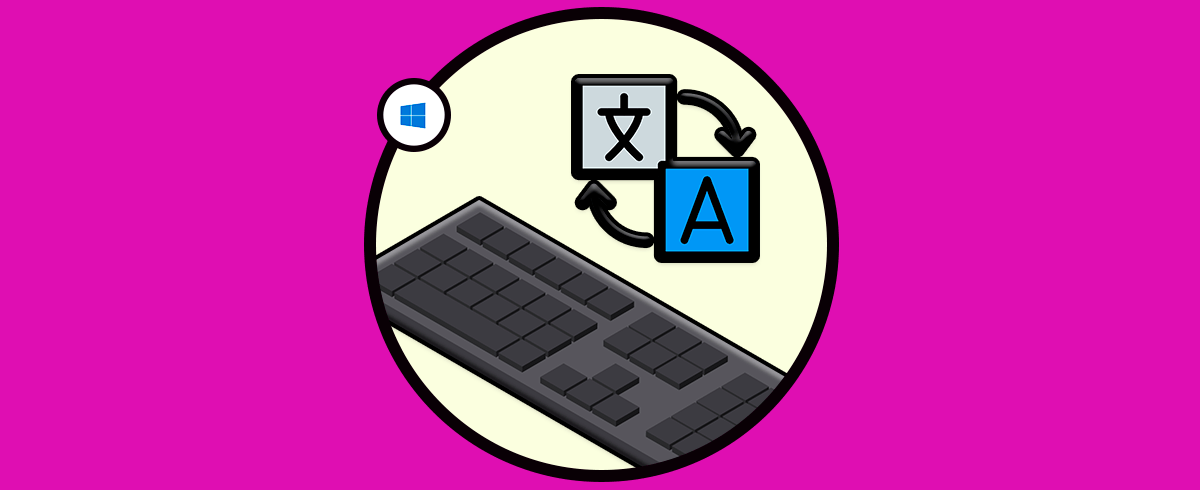Windows 10 nos da la posibilidad de usar más idiomas que el establecido por defecto y esto es sumamente útil cuando se requiere usar el equipo en otra región donde se habla otro lenguaje o bien cuando se necesita trabajar con usuarios de otras regiones. Este idioma puede ser descargado desde Configuración – Idioma y luego seleccionar el idioma deseado desde la barra de tareas en el apartado de idioma Windows 10:
Allí simplemente se selecciona el nuevo idioma y automáticamente la configuración del teclado o incluso de la interfaz del sistema se adaptará a esta selección. Si por alguna razón sabes que tienes diferentes idiomas disponibles en Windows 10 pero no son visibles o bien deseas que no estén visibles allí para evitar que sea desconfigurado de forma accidental, Solvetic te explicará cómo hacer este proceso.
Te dejamos también el videotutorial para poner o quitar idioma en barra tareas Windows 10.
1. Mostrar o quitar idioma en barra de tareas Windows 10
La utilidad Configuración es un punto central para administrar diversos parámetros de Windows 10 entre ellas lógicamente el idioma, esta lo podemos combinar con la barra de tareas para gestionar el idioma.
Para realizar este proceso desde allí damos clic derecho en la barra de tareas y seleccionamos “Configuración de la barra de tareas”:
Esto nos redireccionara a la utilidad Configuración y allí debemos ir a la parte inferior donde veremos lo siguiente:
Damos clic en la línea “Activar o desactivar los iconos del sistema” y veremos las siguientes opciones:
Allí simplemente realizamos lo siguiente:
- Si deseamos ver los idiomas activamos el interruptor “Indicador de entrada”
- Si no deseamos que sea visible desactivamos el interruptor
Eso mostrará o no las opciones de entrada de idioma en la barra de tareas de Windows 10.
2. Mostrar o quitar idioma en barra de tareas Windows 10 desde Editor Registro
Otra de las opciones disponibles es usar los registros del sistema, en este caso debemos respaldar inicialmente los registros o bien crear una copia de seguridad del sistema, luego abrimos Ejecutar e ingresamos el comando “regedit”:
Damos clic en Aceptar o pulsamos la tecla Enter e iremos a la siguiente ruta:
HKEY_CURRENT_USER\Software\Microsoft\CTF\LangBar
Allí daremos clic derecho y seleccionamos “Nuevo – Valor DWORD (32 bits)”:
Este valor DWORD lo llamaremos “ShowStatus”:
Damos doble clic sobre este valor DWORD y podemos ingresar alguno de los siguientes valores. Damos clic en Aceptar para aplicar los cambios.
- 0 = Flotante en el escritorio
- 4 = Visible en la barra de tareas
- 3 = Oculto
3. Mostrar o quitar idioma en barra de tareas Windows 10 desde Configuración
Finalmente podemos ver o no los idiomas desde Configuración.
para este caso iremos a
- Inicio
- Configuración
- Dispositivos
Vamos a la sección “Escritura” donde veremos lo siguiente:
Damos clic en la línea “Configuración avanzada del teclado” y en la siguiente ventana podemos seleccionar el idioma deseado en la parte superior y activamos o no la casilla “Usar la barra de idioma del escritorio cuando esté disponible”:
Con estos métodos es possible visualizer o no la barra de idiomas en Windows 10.